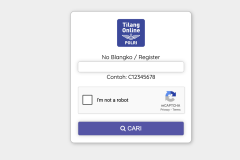Dokumen Penting Jadi Lebih Aman! Ini Cara Memasang Password di Microsoft Word

Untuk melindungi dokumen penting secara fisik, sudah umum bagi semua orang untuk menaruhnya di sebuah brankas. Namun bagaimana dengan dokumen digital? Ada cara untuk mengamankan dokumen Microsoft Word yang berisi dokumen penting. Caranya adalah menambahkan proteksi password langsung di aplikasi Microsoft Words. Jadi, setiap kali pengguna akan membuka dokumen, akan selalu dimintai password. Berikut caranya:
Memasang Password di Dokumen MS Word
1. Buka file yang ingin Kamu pasang password dan klik tombol "File".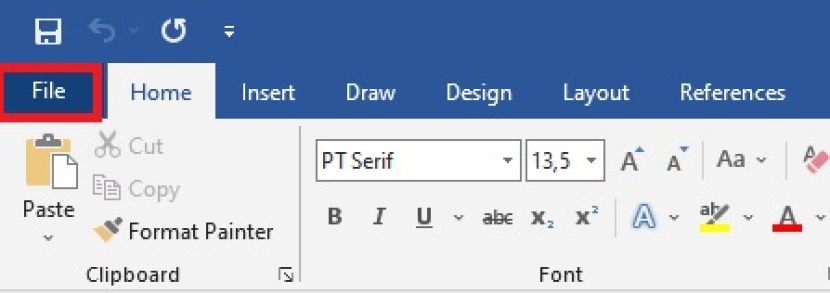
2. Pada menu sidebar, klik opsi "Info"
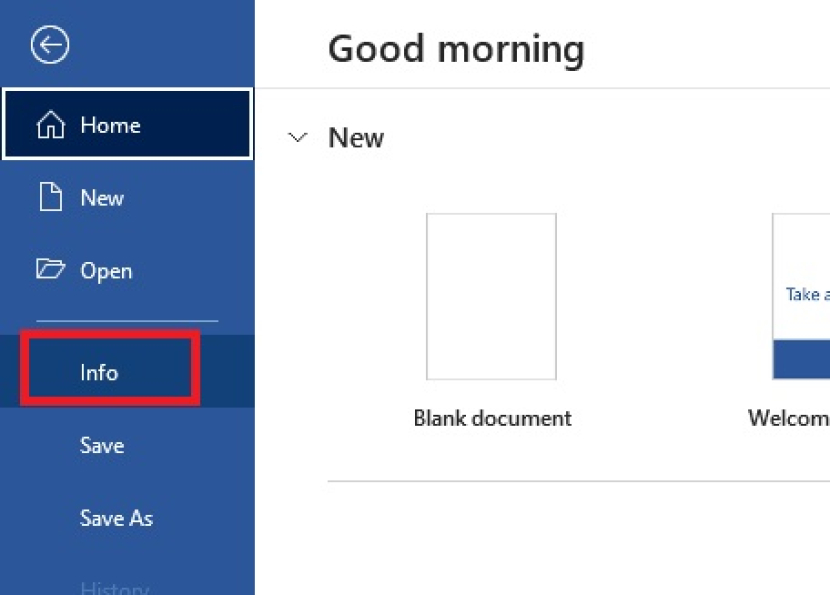
3. Selanjutnya, pilih opsi "Protect Document" dan pilih "Encrypt with Password"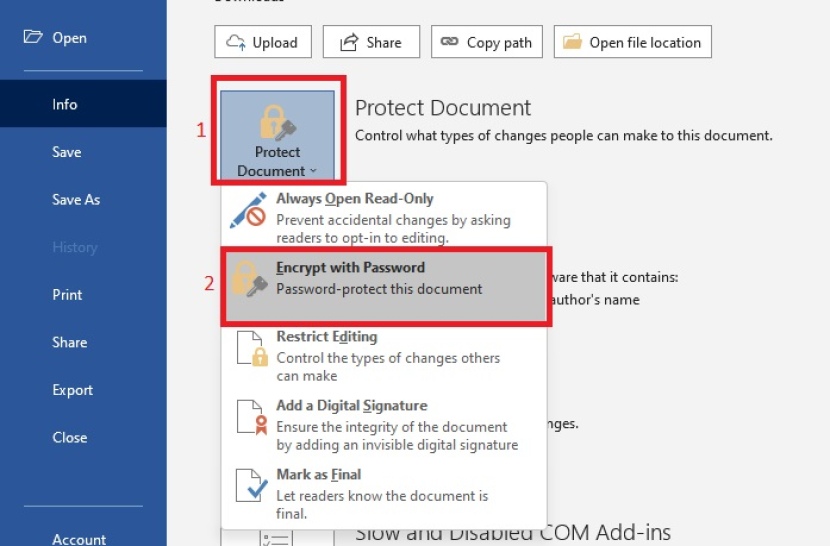
4. Selanjutnya, akan muncul sebuah popup box bertuliskan "Encrypt Document". Pada tahap ini Kamu akan diminta memasukkan password untuk proteksi dokumen sebanyak dua kali dan klik tombol "OK" untuk memasang password.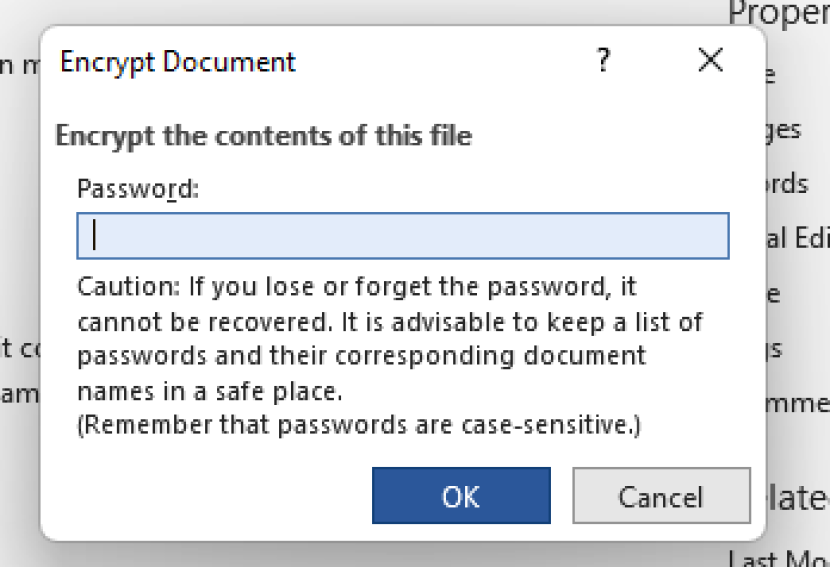
Setelah tahapan ini, dokumenmu sudah sukses terpasang password, jangan lupa untuk menyimpan dokumen dengan menekan tombol "Save". Apabila Kamu berubah fikiran, dokumen yang sudah diproteksi dapat kembali dikembalikan seperti sebelumnya(tanpa proteksi password).
Berita lainnya:
> Ciri-ciri Kalau Kamu Sudah Di-block Teman di Whatsapp
> Catat! Ini Browser Tercepat Untuk PC dan Smartphone
> Mau Pamit dari IG? Begini Cara Menghapus Akun Instagram Secara Permanen
> Pindah ke Instagram dan TikTok, Facebook Mulai Ditinggal Anak Muda
> Pakai Aplikasi Ini, Bisa Bayar Pajak Kendaraan dari Rumah!
> Bukan Indo XXI atau LK21, Ini Situs Nonton Film Streaming Aman dan Legal
> 5 Browser Terbaik dengan VPN Bawaan
> Mau Optimasi SEO di Yandex dan Google? Perhatikan Dulu Beberapa Hal Ini